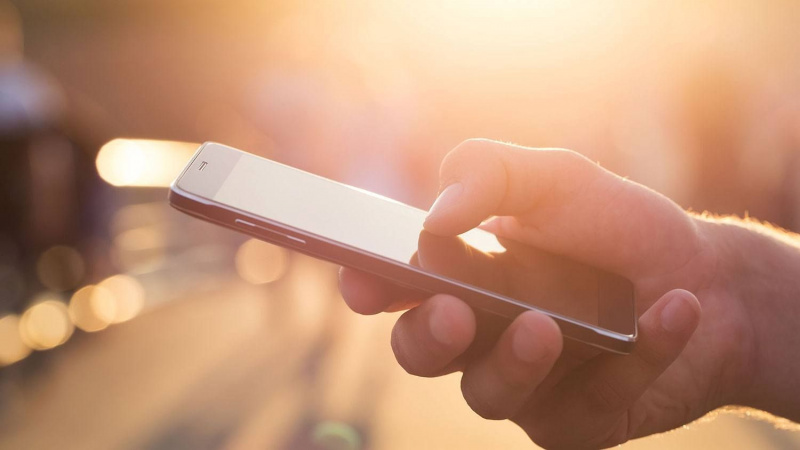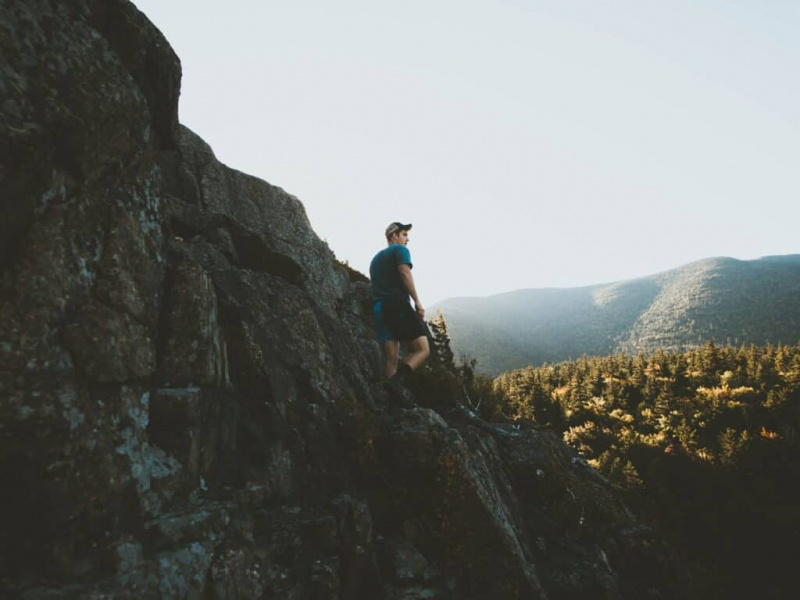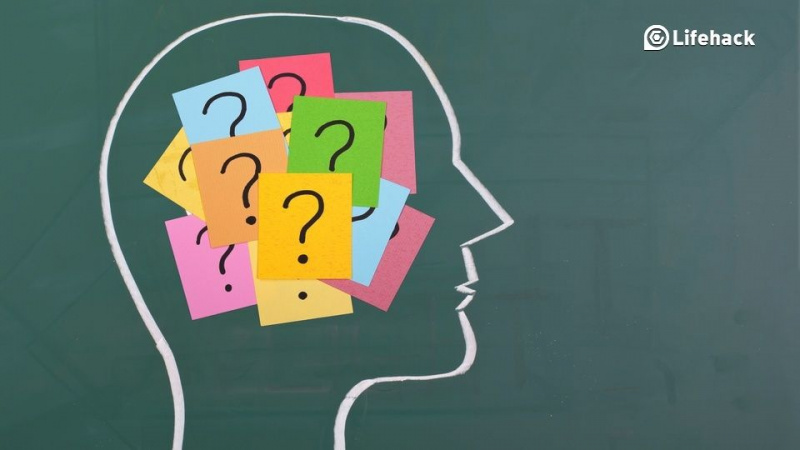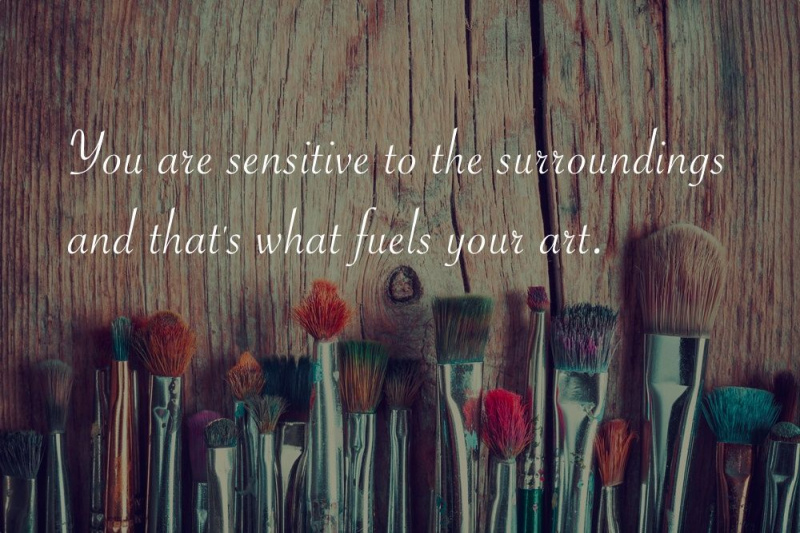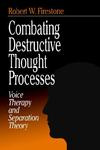Elveszítette névjegyeit az iPhone készülékéről? Itt van, hogyan lehet őket egyszerűen helyreállítani

Elvesztette vagy eltörte az iPhone készülékét? Talán kudarcot vallott egy iOS-frissítésen, és hirtelen minden névjegye eltűnt. Valószínűleg éveket töltött a névjegyzék felépítésével, és most váratlanul mindent elvesztett. Ugyanabban a helyzetben voltam, mint most, és tudom, milyen frusztráló lehet. De ne aggódj, megosztom veled a történetemet arról, hogy miként állítottam vissza az összes iPhone-kapcsolatom, csupán néhány egyszerű lépés végrehajtásával.
Az iPhone-kapcsolatok elvesztésének leggyakoribb okai
1. Nem sikerült frissíteni vagy leminősíteni az iOS-t. Például, ha frissíteni szeretne az iOS 7-ről az iOS 8-ra, vagy az iOS 8-ról az iOS 7-re szeretne leminősíteni.
2. Az iOS nem működött, mert börtönbontotta az iPhone készülékét.
3. Elveszett vagy elromlott az iPhone.
4. Az iPhone visszaállítása a gyári beállításokra és a telefon minden adatának törlése megtörtént, beleértve a névjegyeket is.Hirdető
Ha a fent említett okok miatt elvesztette névjegyeit, helyreállíthatja és visszaállíthatja névjegyeit az iTunes biztonsági mentéséből.
Minden alkalommal, amikor szinkronizálja iPhone-ját az iTunes-szal, a rendszer automatikusan készít biztonsági másolatot. NE állítsa vissza a teljes biztonsági másolatot az iTunes alkalmazással, mert még rosszabb helyzetbe kerül. Ha biztonsági másolatot állít vissza az iTunes alkalmazással, akkor elveszítheti az összes olyan adatot, amelyet nem mentett el az utolsó iTunes biztonsági másolat. Ez azt jelenti, hogy elveszítheti azokat a fényképeket, SMS-eket, videókat és egyéb adatokat, amelyek a biztonsági mentés pillanatában nem voltak a telefonján. Ne feledje, hogy a visszaállítás mindent visszaáll a mentés pillanatáig.
A névjegyek helyreállításának legjobb módja anélkül, hogy bármilyen más adatot veszítene a biztonsági másolatból, egy harmadik féltől származó alkalmazás használata iPhone Backup Extractor .
Ez a szoftveralkalmazás mind a Mac, mind a Windows számára elérhető, és lehetővé teszi különféle adatok kinyerését és exportálását az iTunes biztonsági mentéseiből, beleértve a névjegyeket is. Így segített az összes iPhone-kapcsolatom helyreállításában, és hogyan hozhatja vissza névjegyeit:
Hogyan lehet helyreállítani a törölt vagy elveszett iPhone-névjegyeket
Az első lépés az töltse le és telepítse az iPhone Backup Extractor Free Edition alkalmazást .Hirdető
Az alkalmazás automatikusan ellenőrzi és azonosítja az alapértelmezett biztonsági mentési mappában található iTunes biztonsági másolatokat, ahol az iTunes általában a biztonsági másolatokat menti. Ha más helyre mentette a biztonsági másolatot, kiválaszthatja az elérési utat egy másik biztonsági mentési mappa gombra kattintva.
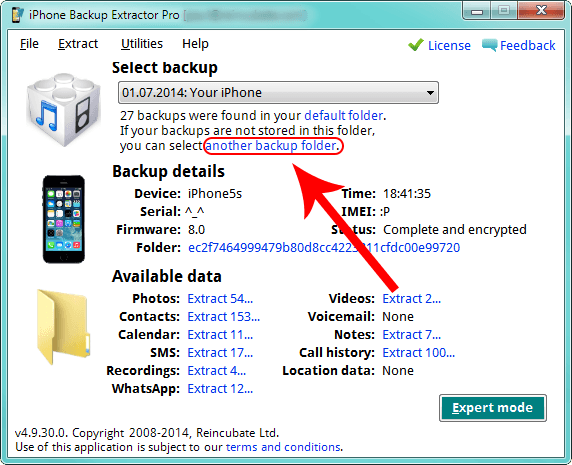
Miután betöltötte az iTunes biztonsági mentését, lépjen az elérhető adatok szakaszra, és kattintson a 'kapcsolatok' melletti kék linkre. Egyszerűen válassza ki azt az utat, ahová exportálni kívánja a névjegyeket, és máris jó.
Hirdető
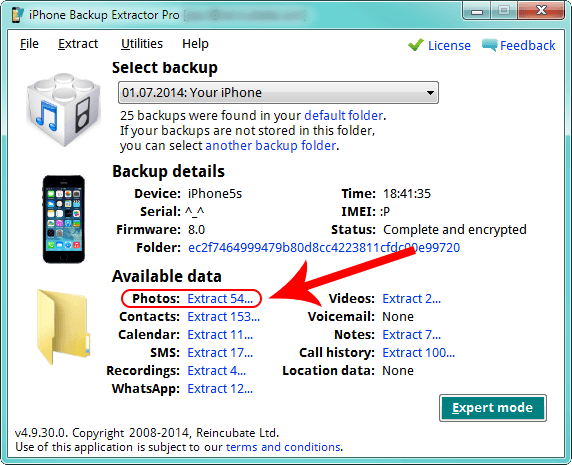
Az iPhone Backup Extractor CSV-ként és VCF-ként is elmenti a névjegyeket.
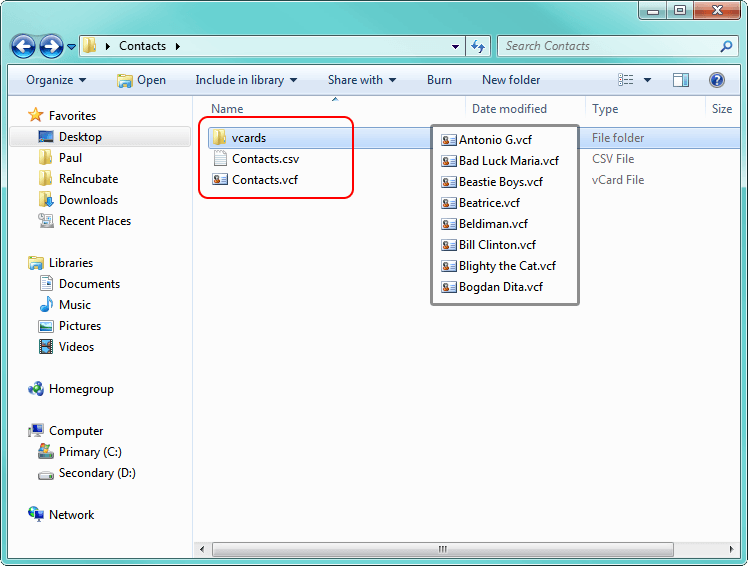
Fontosnak tartom megemlíteni, hogy az iPhone Backup Extractor Free Edition lehetővé teszi, hogy csak négy rekordot állítson vissza. A korlát eltávolításához Home Edition licencre van szükség. Ha biztonsági másolata titkosított (jelszóval védett), akkor a Professional Edition licencre lesz szüksége.
Hogyan helyezheti vissza névjegyeit az iPhone készülékébe
Az iPhone névjegyeket pillanatok alatt letöltheti, egyszerűen elküldve a Kapcsolatok fájlt. Az iPhone Backup Extractor alkalmazással kibontott VCF az iPhone e-mail kliensére.
Nyissa meg az e-mailt, és érintse meg a VCF mellékletet. Ezután az iPhone megkérdezi, hogy importálni szeretné-e a névjegyeket. Az importálás után az összes névjegyet vissza kell adnia az iPhone készülékébe.Hirdető
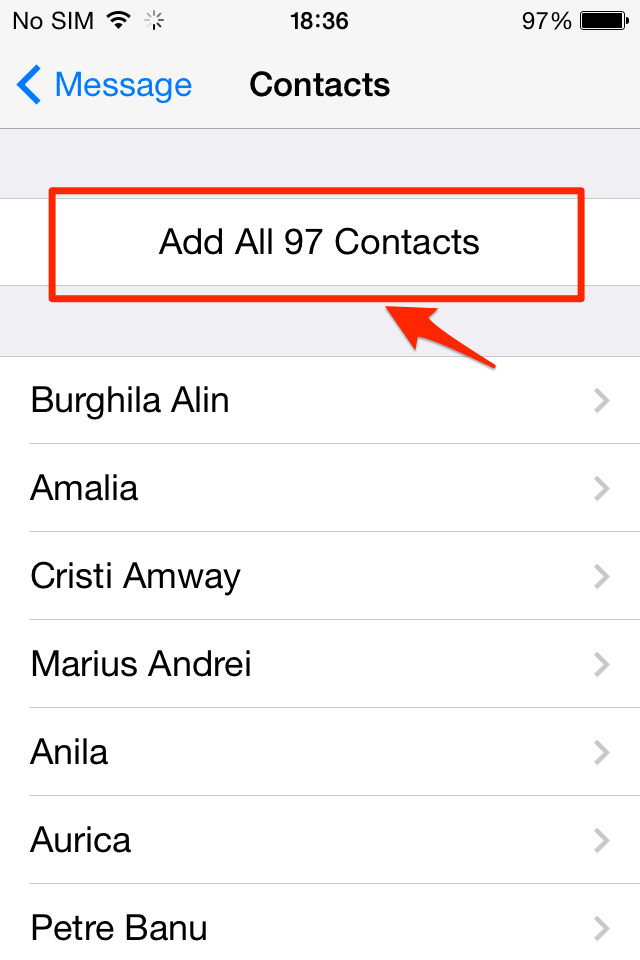
Remélem, hasznosnak találta az útmutatómat, és ha bármilyen kérdése van, kérjük, hagyja meg észrevételeit az alábbi részben, és megpróbálok segíteni abban, hogy visszakapja kapcsolatait.
Kiemelt fotóhitel: Ptigarstheone a flickr.com oldalon keresztül